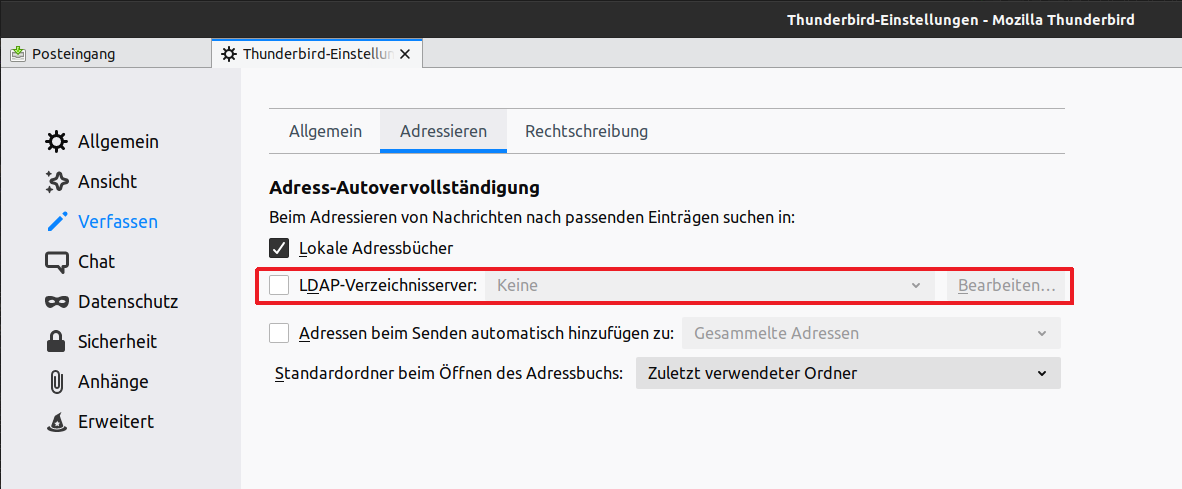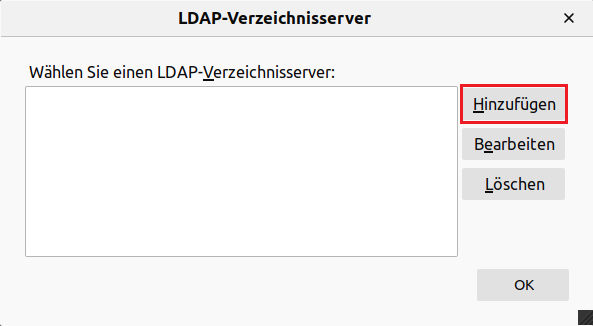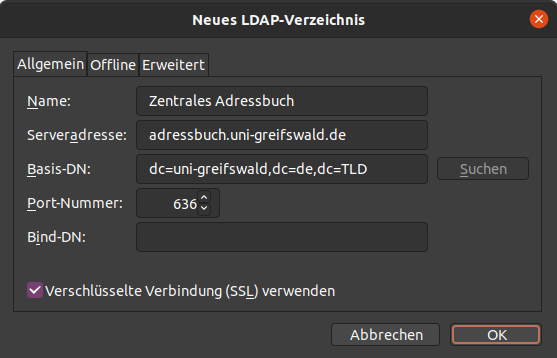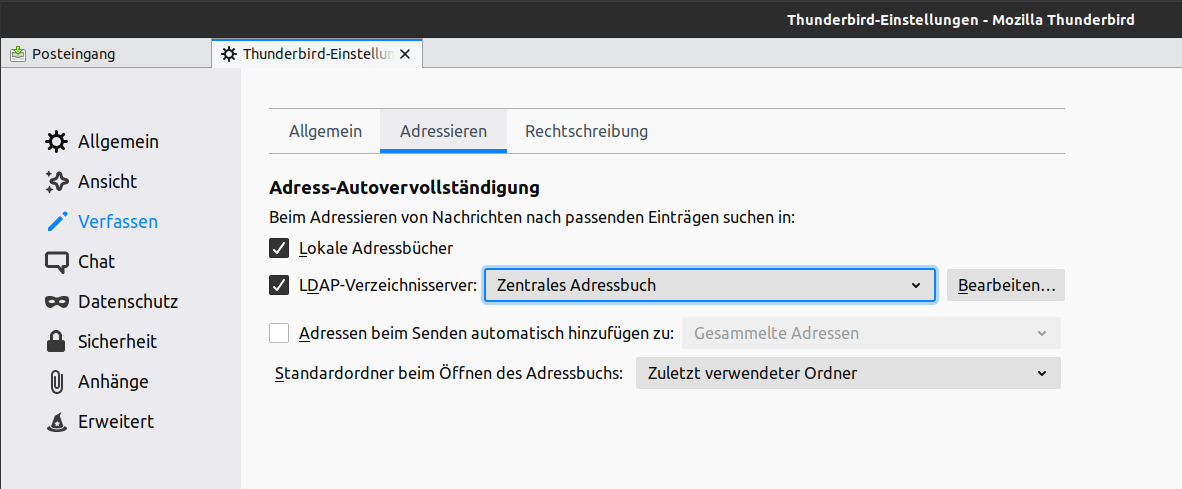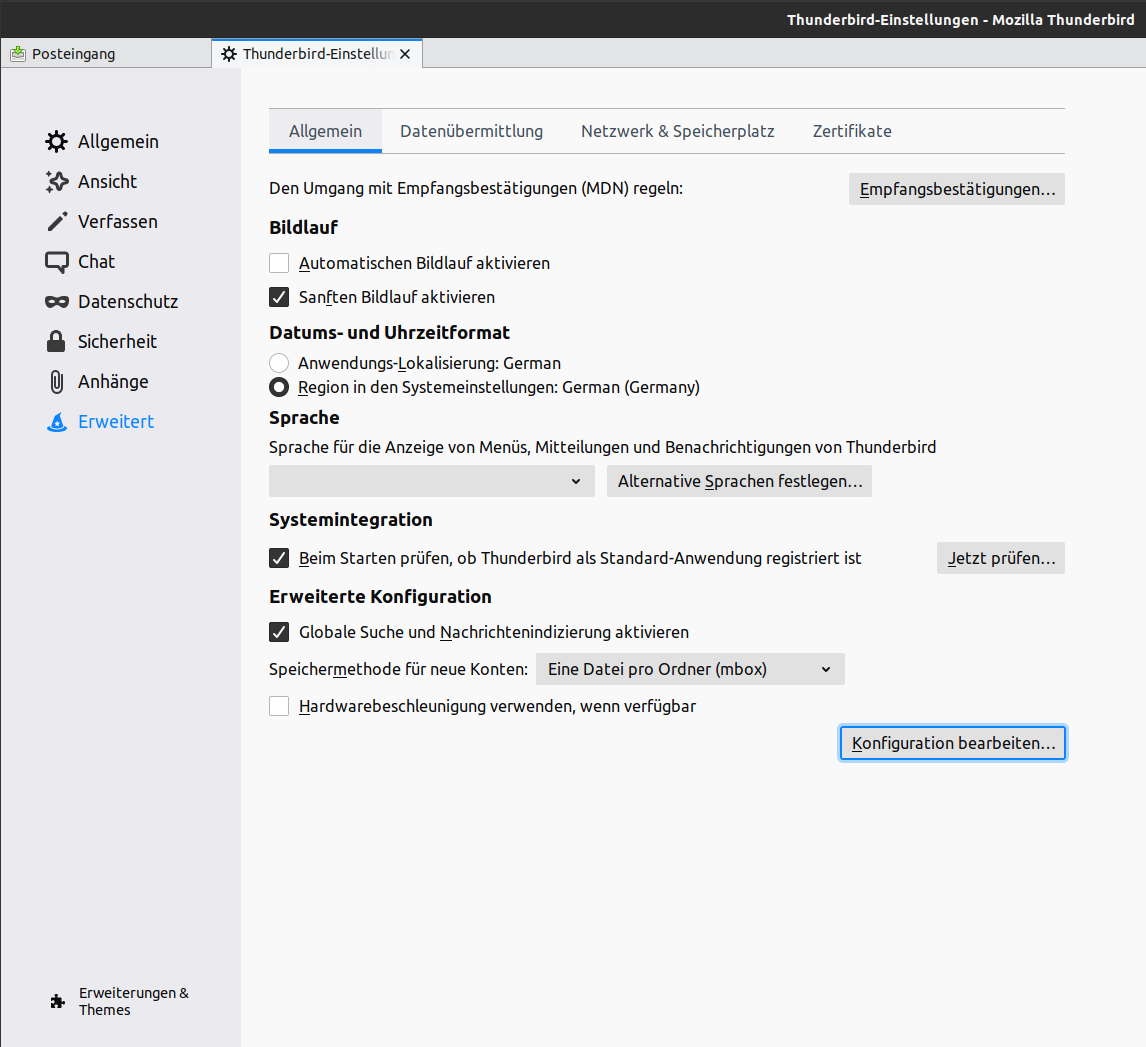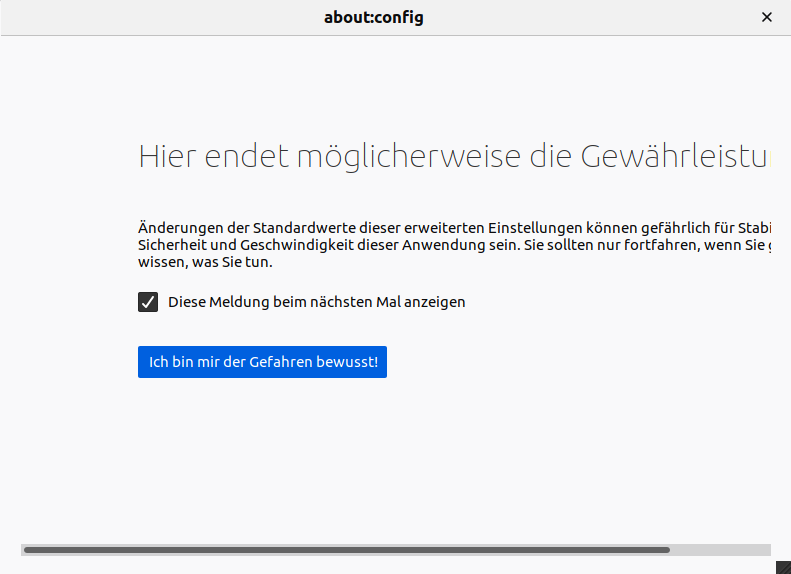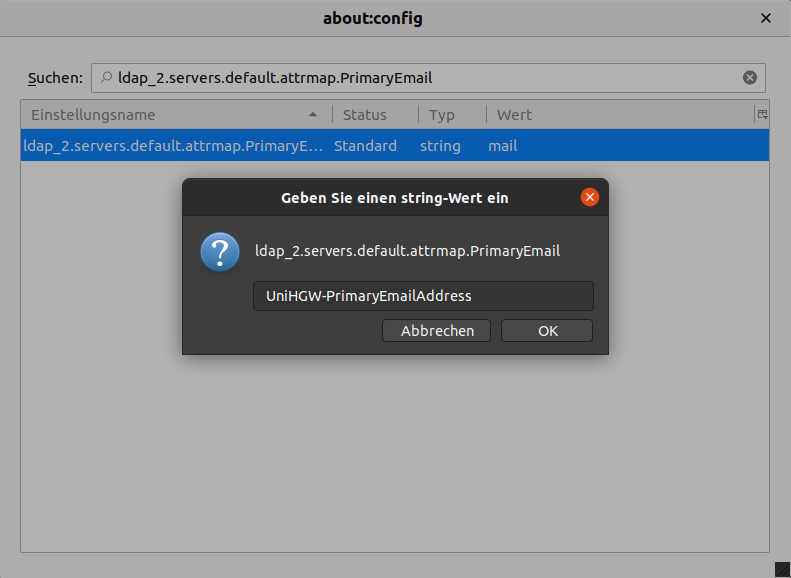Zentrales Adressbuch in Thunderbird einrichten
Gehen Sie in die Thunderbird Einstellungen (Preferences). Wählen Sie anschließend Verfassen (Composition) und dann den Reiter Adressieren (Addressing). Setzen Sie hier den Haken vor LDAP-Verzeichnisserver (Directory Server) und wählen den Button Bearbeiten (Edit) (siehe Abbildung 1).
Im folgenden Dialog (siehe Abbildung 2) können Sie mit dem Button Hinzufügen (Add) einen neuen Verzeichnisserver hinzufügen.
Tragen Sie nun - wie in der folgenden Abbildung 3 gezeigt - die erforderlichen Daten ein.
Anschließend erscheit der neue Verzeichnisserver in der Liste. Wenn Sie den Listendialog schließen, wählen Sie ggfs. zentrale Adressbuch der Universität noch als Adressbuch aus (siehe Abbildung 4).
Verbindungsdaten
| Parameter | Wert |
|---|---|
| Servername | adressbuch.uni-greifswald.de |
| Port | 636 |
| Protokollversion | LDAP v3 |
| Verschlüsselung | ja (TLS/SSL); Chiffren ab AES 256 |
| Base DN | dc=uni-greifswald,dc=de,dc=TLD |
Abbildungen
Primäre E-Mailadresse auswählen
Damit beim zentralen Adressbuch die Primäre E-Mailadresse des Nutzers gefunden wird, muss dieses Attribut in den Thunderbird-Einstellungen gesetzt werden. Hierfür muss man in die Thunderbird-Einstellungen gehen, dort auf Erweitert und schließlich auf Konfiguration bearbeiten... (hierbei erscheint ein Warnhinweis, den man mit einem Klick auf Ich bin mir der Gefahren bewusst! bestätigen muss).
Oben in der Suchleiste sucht man dann nach dem Wert ldap_2.servers.default.attrmap.PrimaryEmail. Dieser hat standardmäßig den Wert mail. Über einen Doppelklick auf den Wert kann man den Wert auf UniHGW-PrimaryEmailAddress ändern und mit OK bestätigen.
Danach kann man alles schließen und muss Thunderbird zum Abschluss einmal neu starten.